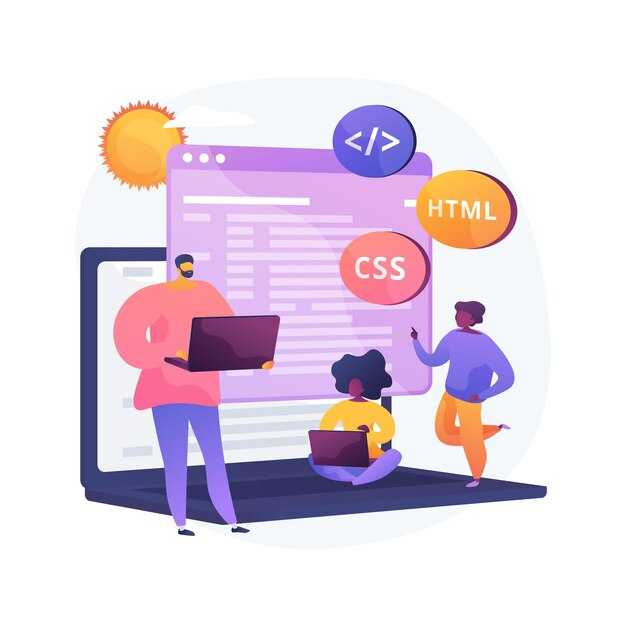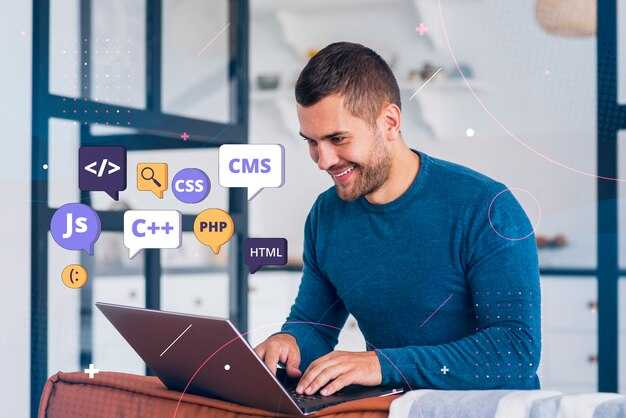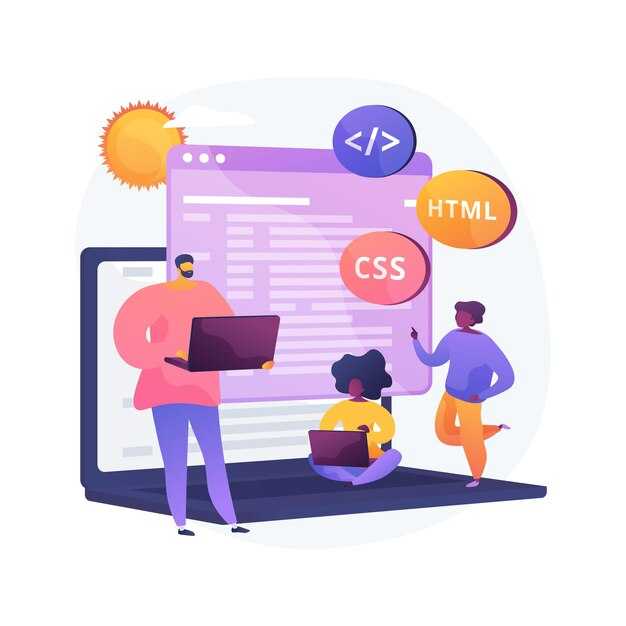Для создания тепловой карты на Python используйте библиотеки Matplotlib и Seaborn. Эти инструменты позволяют визуализировать данные с максимальным эффектом. Начните с установки необходимых библиотек, если они у вас еще не установлены. Введите команду pip install matplotlib seaborn в вашем терминале.
Затем загрузите данные в подходящем формате, например, в виде pandas DataFrame. Обратите внимание на подготовку данных: убедитесь, что у вас есть числовые значения для построения карты и необходимые категории для осей. После этого вы сможете легко создать тепловую карту.
Используя Seaborn, вызовите функцию heatmap(), передав ей ваш DataFrame. Выберите цветовую палитру и настройте параметры отображения для достижения наилучшего результата. Экспериментируйте с стилями и аннотациями, чтобы сделать вашу тепловую карту более информативной.
В следующем разделе подробно рассмотрим примеры кода, которые помогут вам быстро адаптировать эти рекомендации к вашим данным и визуализировать их наглядно.
Подготовка данных для тепловой карты
Сначала выберите источник данных. Это могут быть CSV-файлы, базы данных или API. Убедитесь, что данные содержат числовые значения, которые будете отображать. Например, для тепловой карты корреляции используйте корреляционную матрицу. Если данные находятся в CSV, загрузите их с помощью pandas.
Используйте функцию pandas.read_csv() для загрузки данных. Обратите внимание на параметры, такие как delimiter и header, чтобы корректно прочитать данные. После загрузки проверьте их с помощью dataframe.head(), чтобы убедиться, что всё отображается правильно.
Очистите данные от пропусков и аномалий. Используйте dataframe.dropna() для удаления пустых значений, или dataframe.fillna(), чтобы заменить их средними или медианными значениями. Это поможет избежать искажений на тепловой карте.
Для тепловой карты важно правильно подготовить данные. Если необходимо преобразовать категориальные переменные, примените кодирование. Используйте pandas.get_dummies(), чтобы создать фиктивные переменные для категорий. Это поможет вам визуализировать данные на тепловой карте.
Нормализуйте или стандартизируйте данные, если значения сильно различаются. Например, используйте стандартное отклонение с помощью StandardScaler из библиотеки sklearn. Это поможет избежать преобладания одних переменных над другими.
Создайте сводную таблицу, если ваши данные находятся в длинном формате. Используйте pandas.pivot_table(), чтобы получить структуру, подходящую для тепловой карты. Задайте индексы, столбцы и значения для получения нужной агрегированной информации.
После подготовки данных убедитесь, что провели визуальную проверку. Постройте предварительный график для выявления возможных ошибок. Это упростит дальнейшую работу и повысит качество конечной тепловой карты.
Выбор инструмента для анализа данных
При выборе инструмента для анализа данных указание на Python становится очевидным. Эта экосистема предлагает множество библиотек, которые идеально подходят для построения тепловых карт.
Рекомендуется начать с библиотеки Pandas. Она позволяет легко работать с табличными данными, проводить предварительную обработку и манипуляции. Для создания визуализаций используйте Matplotlib и Seaborn. Эти инструменты обеспечивают высокую степень настройки графиков.
- Pandas: Отлично подходит для обработки данных. Установите его с помощью команды
pip install pandas. - Matplotlib: Библиотека для создания статичных и интерактивных графиков. Установка через
pip install matplotlib. - Seaborn: Повышает стиль графиков, добавляя более сложные визуализации. Установите с помощью
pip install seaborn.
Также стоит рассмотреть NumPy для работы с массивами данных и Jupyter Notebook для интерактивного анализа и визуализации. Эти инструменты в сочетании с вышеупомянутыми библиотеками создают мощный пакет для анализа данных.
Не забывайте про Plotly для создания интерактивных визуализаций. Она предоставляет широкие возможности, особенно для веб-приложений.
Выбор инструментов зависит от задач. Если вы работаете с большими наборами данных, выбирайте те, которые хорошо масштабируются. Для начального анализа подойдут Pandas и Matplotlib. Для более сложных визуализаций вам понадобятся Seaborn и Plotly.
Импорт данных из различных источников
Для построения тепловой карты данные можно получить из различных источников. Популярные форматы включают CSV и Excel, а также API для получения данных из интернета. Начнем с конкретных примеров.
Чтобы импортировать данные из CSV-файла, воспользуйтесь библиотекой Pandas. Пример кода:
import pandas as pd
data = pd.read_csv('path/to/your/file.csv')
Этот метод позволяет легко загрузить таблицы с данными, которые можно использовать для визуализации. Если необходимо импортировать данные из Excel, выполните следующие шаги:
data = pd.read_excel('path/to/your/file.xlsx')
Проверяйте содержимое вашего DataFrame, используя data.head(), чтобы убедиться, что данные загружены корректно.
Для получения данных из API отлично подойдёт библиотека Requests. Используйте следующий код:
import requests
response = requests.get('https://api.example.com/data')
data = response.json()
Этот подход подразумевает работу с JSON форматом, который часто используется в API. После получения данных, конвертируйте их в DataFrame:
df = pd.DataFrame(data)
Обратите внимание, что для работы с API может потребоваться аутентификация. Ознакомьтесь с документацией API для получения деталей.
Если ваши данные находятся в базе данных, например, в SQLite, используйте следующий код:
import sqlite3
conn = sqlite3.connect('path/to/your/database.db')
data = pd.read_sql_query('SELECT * FROM your_table', conn)
Закрывайте соединение после выполнения запроса:
conn.close()
С такими знаниями и инструментами можно без проблем загружать данные для построения тепловых карт. Каждый метод предлагает свои плюсы и подходит для различных задач. Выбирайте тот, который лучше всего соответствует вашему проекту.
Обработка и очистка данных
Сначала убедитесь, что ваши данные находятся в нужном формате. Используйте библиотеку Pandas для загрузки данных с помощью pd.read_csv() или аналогичных функций. Это обеспечит вам удобный доступ к обработке и анализу данных.
Проверьте наличие пропусков с помощью data.isnull().sum(). Если произойдёт так, что данные имеют пропуски, замените их подходящими значениями с помощью data.fillna() или удалите строки с помощью data.dropna(). Выбор метода зависит от масштаба недостающих данных.
Анализируйте типы данных в каждом столбце с помощью data.dtypes. Если необходимо преобразовать типы данных, воспользуйтесь data.astype() для приведения к нужному формату. Это поможет избежать ошибок при построении тепловой карты.
Скорректируйте аномальные значения. Используйте методы, такие как data.describe(), чтобы выявить выбросы. Удаляйте или заменяйте их в зависимости от контекста задачи. Например, если вы работаете с температурными данными, нельзя игнорировать физически невозможные результаты.
Объедините схожие категории, если это уместно. Например, если у вас есть столбец с местами, сгруппируйте города в регионы. Это упростит последующее создание тепловой карты и сделает данные более понятными.
Не забудьте о нормализации данных. Если значения в разных столбцах сильно различаются, примените стандартную нормализацию или масштабирование. Библиотека Scikit-learn предоставляет готовые функции, такие как StandardScaler() и MinMaxScaler().
После всех действий проверьте ваши данные на качество. Убедитесь, что они готовы к визуализации. Используйте data.head(), чтобы убедиться в правильности очистки и обработки. Правильные данные – залог успешного построения тепловой карты.
Выбор и настройка формата данных для визуализации
Далее, используйте функции Pandas для загрузки и обработки данных. Метод read_csv(), например, подойдет для считывания данных из CSV-файлов. После загрузки проверьте наличие пропусков с помощью isnull() и устраните их с помощью методов fillna() или dropna().
Пример формирования датафрейма:
import pandas as pd
data = {
'Город': ['Москва', 'Санкт-Петербург', 'Новосибирск'],
'1 Янв': [5, -3, -10],
'2 Янв': [6, -1, -8]
}
df = pd.DataFrame(data)
df.set_index('Город', inplace=True)
После подготовки данных выберите подходящий цветовой порядок для вашей карты. Библиотека Seaborn предоставляет множество палитр, подходящих для визуализации тепловых карт, таких как 'coolwarm' или 'viridis'. Это важно для передачи информации с помощью цветовых градиентов, которые облегчает восприятие.
Заключительный этап – нормализация данных. Это поможет распределить значения от 0 до 1, что улучшит визуализацию. Используйте методы, такие как MinMaxScaler из библиотеки Scikit-learn, для нормализации значений.
Создание тепловой карты с помощью библиотеки Seaborn
Используйте библиотеку Seaborn для быстрой и удобной визуализации данных через тепловые карты. Начните с установки библиотеки, если она еще не установлена:
pip install seabornЗагрузите необходимые библиотеки и данные. Например, используйте библиотеку Pandas для работы с данными и NumPy для генерации случайных значений:
import pandas as pd
import numpy as np
import seaborn as sns
import matplotlib.pyplot as pltСоздайте набор данных. Например, сгенерируйте матрицу данных:
data = np.random.rand(10, 12) # 10 строк и 12 столбцов
df = pd.DataFrame(data, columns=[f'Месяц {i+1}' for i in range(12)], index=[f'Год {i+1}' for i in range(10)])Теперь создайте тепловую карту, используя функцию heatmap:
plt.figure(figsize=(10, 8)) # Установите размер фигуры
sns.heatmap(df, annot=True, cmap='coolwarm', fmt='.2f') # annot показывает значения, cmap задает цветовую палитру
plt.title('Тепловая карта значений по месяцам и годам')
plt.show()В параметрах функции heatmap вы можете поэкспериментировать с различными значениями, такими как cmap для выбора цветовой схемы или linewidths для задания толщины линий между клетками.
Чтобы улучшить визуализацию, добавьте настройки для управления отображением значений или стилизацией графика:
sns.heatmap(df, annot=True, fmt='.1f', cmap='YlGnBu', linewidths=.5, cbar_kws={"shrink": .8})Эти изменения сделают вашу тепловую карту более информативной и привлекательной. Экспериментируйте с форматом значений и цветами, чтобы найти наилучший вариант для вашего набора данных.
Установка и импорт необходимых библиотек
Чтобы создать тепловую карту на Python, установите следующие библиотеки: pandas, matplotlib, seaborn и numpy. Эти инструменты помогут вам в обработке данных, визуализации и построении графиков.
Сначала выполните команду для установки библиотек, используя pip в терминале или командной строке:
pip install pandas matplotlib seaborn numpyПосле успешной установки импортуруйте библиотеки в вашем коде. В начале вашего скрипта добавьте следующие строки:
import pandas as pd
import numpy as np
import matplotlib.pyplot as plt
import seaborn as snsТеперь вы готовы к работе с данными и построению тепловых карт. Убедитесь, что версии библиотек актуальны, чтобы избежать возможных ошибок. Это подготовит вас к следующим шагам в создании визуаций.
Создание базовой тепловой карты
Для начала установите библиотеку seaborn, если она у вас еще не установлена. Это можно сделать с помощью команды:
pip install seabornСоздание тепловой карты начинается с импорта необходимых библиотек. Используйте следующие строки кода:
import pandas as pd
import seaborn as sns
import matplotlib.pyplot as pltЗатем загрузите ваши данные. В качестве примера можно использовать встроенный набор данных flights из библиотеки seaborn:
flights = sns.load_dataset('flights')После этого создайте сводную таблицу, чтобы подготовить данные для тепловой карты:
pivot_table = flights.pivot_table(index='month', columns='year', values='passengers', aggfunc='sum')Теперь перейдите к созданию самой тепловой карты. Воспользуйтесь функцией heatmap:
plt.figure(figsize=(12, 8))
sns.heatmap(pivot_table, annot=True, fmt='g', cmap='YlGnBu')Аргумент annot=True добавляет числовые значения в каждую ячейку, а cmap задает цветовую палитру. После этого отобразите карту:
plt.title('Количество пассажиров по месяцам и годам')
plt.show()Теперь у вас есть базовая тепловая карта. Экспериментируйте с различными параметрами, чтобы улучшить визуализацию и адаптировать её к вашим данным.
Настройка внешнего вида и стиля визуализации
Для улучшения восприятия тепловой карты применяйте библиотеку Matplotlib вместе с Seaborn. Это позволит вам быстро настроить внешний вид графиков. Начните с изменения цветовой схемы: используйте функцию cmap. Например, cmap='YlGn' создаст комфортную для глаз палитру. Вот пример изменения цветовой схемы:
import seaborn as sns
import matplotlib.pyplot as plt
data = sns.load_dataset("flights").pivot("month", "year", "passengers")
sns.heatmap(data, cmap='YlGn')
plt.show()Для добавления аннотаций на тепловую карту используйте параметр annot=True. Это отображает значения каждой ячейки на графике:
sns.heatmap(data, cmap='YlGn', annot=True)Скорректируйте размер графика с помощью plt.figure(figsize=(width, height)). Например, plt.figure(figsize=(10, 8)) увеличит пространственные размеры:
plt.figure(figsize=(10, 8))
sns.heatmap(data, cmap='YlGn', annot=True)
plt.show()Не забывайте о заботе о восприятии: добавьте заголовок и подписи к осям с помощью plt.title() и plt.xlabel()/plt.ylabel(). Пример:
plt.title('Количество пассажиров по месяцам')
plt.xlabel('Год')
plt.ylabel('Месяц')Стиль графиков также можно настроить с помощью библиотеки Seaborn. Например, примените стиль sns.set_style('whitegrid'), чтобы добавить сетку:
sns.set_style('whitegrid')В результате вашей работы получится не только информативная, но и эстетически приятная тепловая карта:
| Изменения | Результаты |
|---|---|
| Цветовая схема | Создание приятного восприятия |
| Аннотации | Добавление значений в ячейки |
| Заголовки и подписи | Улучшение информативности |
| Стиль графиков | Сетка для лучшего восприятия |
Следуя этим указаниям, вы сможете создать тепловую карту, которая будет как информативной, так и визуально привлекательной. Настройте детали под свои предпочтения и цели проекта!
Добавление аннотаций и улучшение читаемости карты
Добавьте аннотации на тепловую карту для улучшения восприятия данных. Используйте функцию annot в библиотеке Seaborn, чтобы отображать значения в каждой ячейке.
Пример кода:
import seaborn as sns
import matplotlib.pyplot as plt
import numpy as np
data = np.random.rand(10, 12)
ax = sns.heatmap(data, annot=True, fmt=".1f", cmap='coolwarm')
plt.show()Используйте параметр fmt для настройки формата отображаемых значений. Это поможет сделать данные более читабельными.
Чтобы улучшить читаемость, настройте цветовую палитру. Используйте различные палитры, такие как cmap='viridis' или cmap='plasma', для усиления визуального контраста.
- Избегайте слишком ярких и насыщенных цветов.
- Выбирайте палитры, подходящие для восприятия информации.
Обновите размеры шрифта аннотаций, изменив параметр annot_kws:
ax = sns.heatmap(data, annot=True, annot_kws={'size': 10})Поскольку интерактивность важна, добавьте возможность увеличения и панорамирования, используя библиотеки, такие как Plotly. Это позволит пользователям лучше рассмотреть детали.
Кроме того, добавление подписей к осям улучшит понимание. Используйте plt.xlabel и plt.ylabel для создания меток:
plt.xlabel('Ось X')
plt.ylabel('Ось Y')Выбор подходящего заголовка также влияет на восприятие. Используйте четкий и информативный заголовок:
plt.title('Тепловая карта температурных данных')Соблюдая эти рекомендации, вы сможете сделать вашу тепловую карту более информативной и легкой для восприятия.